我们在使用wps的时候,很多时候需要使用到WPS excel表格进行数据的处理操作,我们会遇到一些需要进行计算的数据,比如当一个单元格中同时出现有乘法、加法等这样的数据需要计算的时候,那么我们该如何来计算呢,小编这里提供一个文本公式计算的方法,通过文本公式来计算,是非常简单的一个操作方法,在计算的过程中我们会使用到复制、选择性粘贴以及替换几种功能,因此在操作的过程中需要多个步骤才能实现,但是却是非常简便的操作教程,下方是关于如何使用WPS Excel让文本公式计算数据的具体操作方法,如果你感兴趣的话可以看看下方的方法教程,希望小编的方法教程对大家有所帮助。

1.首先我们需要将表格数据内容打开,将鼠标光标定位到【金额数量】下方的单元格中,并且输入【="="&B2】,这里的引号为英文符号的引号,B2是指B2这个单元格,直接用鼠标点击【B2】单元格就好。

2.之后我们将鼠标点击一下其他空白的单元格,那么该单元格就会得出如下图这样的数据。

3.接着我们用鼠标点击一下该单元格,然后在该单元格的右下角出现一个【+】符号之后,我们用鼠标左键向下拖动一下,就会将其他几个单元格的需要计算的数据显示出来。

4.接着我们将需要计算的这几个单元格选中,直接通过Ctrl+c进行复制,或者右键点击选择【复制】选项。

5.随后我们再右键点击选择【选择性粘贴】,在子选项中选择【粘贴为数值】。

6.接着我们将鼠标移动到上方的【开始】的位置,将工具栏中右侧的【查找】的下拉按钮进行点击,选择【替换】选项。

7.进入到替换的窗口中,在【查找内容】的框中输入【=】符号,在【替换为】的框中同样也输入一个【=】符号,之后点击【全部替换】。

8.这时我们想要计算的单元格中的数据内容就全部计算出来了,如图所示。

以上就是关于如何使用WPS Excel通过文本公式计算数据的具体操作方法,当你想要将表格中的一些数据进行计算的时候,那么你可以通过上述方法来计算,这样计算出来的数据既准确又快速,是一个非常实用的操作功能,感兴趣的话可以操作试试。
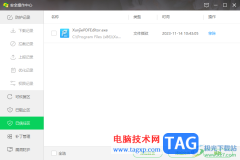 360安全卫士添加信任文件或目录的方法
360安全卫士添加信任文件或目录的方法
很多小伙伴通常会遇到一些重要的文件或者软件程序被拦截的情......
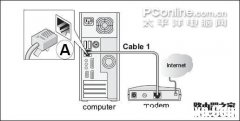 网件netgear无线路由器设置教程【图文详解
网件netgear无线路由器设置教程【图文详解
netgear(也称之为:美国网件公司)是全球领先的企业网络解决方......
 音频问题解决教程:如何修复电脑的音频
音频问题解决教程:如何修复电脑的音频
音频问题在电脑使用中是一个常见而又令人头疼的故障。无论是......
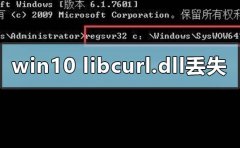 win10电脑libcurl.dll丢失怎么办
win10电脑libcurl.dll丢失怎么办
我们在使用安装了win10操作系统的电脑时,有的情况下可能就会......
 固态硬盘与机械硬盘比较:选择固态硬盘
固态硬盘与机械硬盘比较:选择固态硬盘
固态硬盘和机械硬盘在近年来的硬件市场上引起了广泛关注,尤......

前些天学校举行了一次模拟考试,统计成绩当然是用WPS 2012表格来做的。为了统计每个学生的排名情况,我用WPS 2012表格设计了成绩统计表,如图1所示。 图1 学生的考号和姓名是统一录...

大部分用户的电脑上都安装了wps软件,这款办公软件能够给用户带来了许多的便利,在使用的过程中遇到什么编辑问题,都可以在软件中找到相关的功能来解决,总的来说wps软件中的功能是很强...
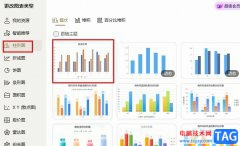
很多小伙伴都喜欢使用WPS软件来对表格文档进行编辑,在编辑的过程中有的小伙伴想要直接将表格中的数据制成柱形图,但又不知道该怎么进行设置。其实很简单,在WPS中我们只需要选中数据所...
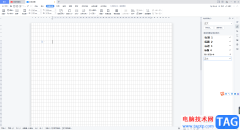
一般我们在使用WPSWord文档进行编辑的时候,通常情况下都是编辑的没有网格线的内容,但是最近有效伙伴想要编辑有网格线显示的内容,那么我们该如何来设置呢,其实设置方法十分的方便,...
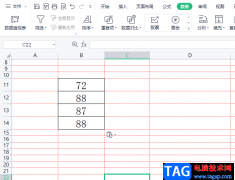
作为一款多功能办公软件,wps软件逐渐成为了用户必备的办公软件,给用户带来的好处是毋庸置疑的,当用户在wps软件中编辑表格文件时,直接根据自己的需求来对数据信息进行整理,例如用户...

wps软件一出现就受到了许多用户的关注,用户在使用过后就很喜欢这款办公软件,其中强大且丰富的功能为用户带来了许多的便利,为用户解决编辑问题的同时,也可以让用户简单轻松的完成编...
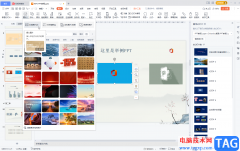
WPSPPT是一款非常受欢迎的幻灯片制作软件,在其中编辑和处理图片时,我们有时候会需要进行抠图操作,也就是将图片中需要的部分单独扣取出来使用。如果我们需要在电脑版WPSPPT中进行抠图操...

在WPS中可以很好的进行PPT的演示设置,其中有小伙伴需要将我们需要的文字内容进行编辑在幻灯片中来设计,那么我们就可以将这些文字内容进行转换成图示来显示,在PPT幻灯片页面中,我们可...
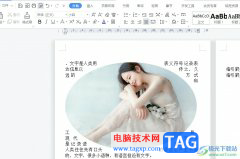
wps软件是许多用户很喜欢使用的一款办公软件,为用户带来的好处是毋庸置疑的,在这款办公软件中用户可以用来编辑文档、表格或是演示文稿等不同类型的文件,并且其中的功能是很强大的,...

wps是目前发展不错的国产办公软件,它为用户带来了强大且实用的功能,让用户可以简单轻松的完成多种文件的编辑工作,以此来有效提升自己的办事效率,因此wps软件成为了用户日常工作中必...

一般我们在使用WPS进行文档内容编辑的时候,都会进行字体样式的修改和设置的,会将文字内容设置成自己喜欢的字体样式,而一般我们可以看到在新建的文字文档中,默认的字体都是宋体,那...

平常大家会通过WPS进行图片的插入和设置,一些小伙伴想要在文档中将插入的多张图片进行组合在一起来显示,那么怎么进行设置呢,其实我们可以直接通过文本框功能进行操作,在文档中插入...

在wps软件中的功能有着其它热门办公软件的支持,让用户可以在wps软件中编辑word文档、excel表格以及ppt演示文稿等不同类型的文件,因此wps软件深受用户的喜爱,当用户在wps软件中编辑文档文件...
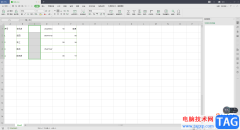
WPS是大家平时很喜欢的一款办公软件,有时候我们会遇到需要进行数据编辑和统计的情况,那么就会使用到WPS软件中的Excel表格编辑工具来操作,我们在编辑的过程中会遇到自己不熟悉的一些操...
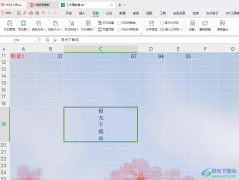
我们在电脑上可以下载一个十分好用的WPS办公软件,这款软件中支持多种文档模板工具,我们可以根据自己的需求来选择要进行设置的文档工具,其中有小伙伴想要将其中自己需要的数据进行设...